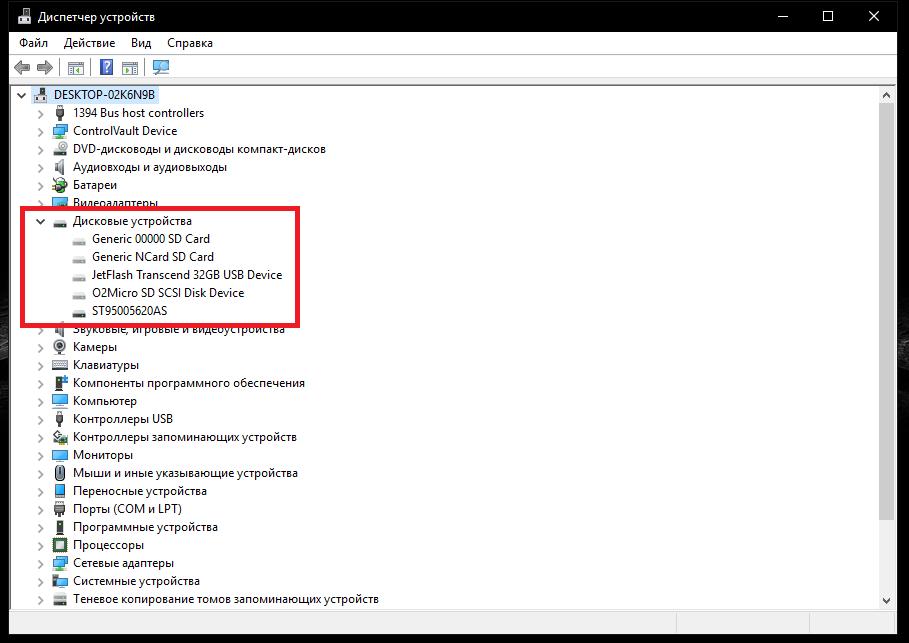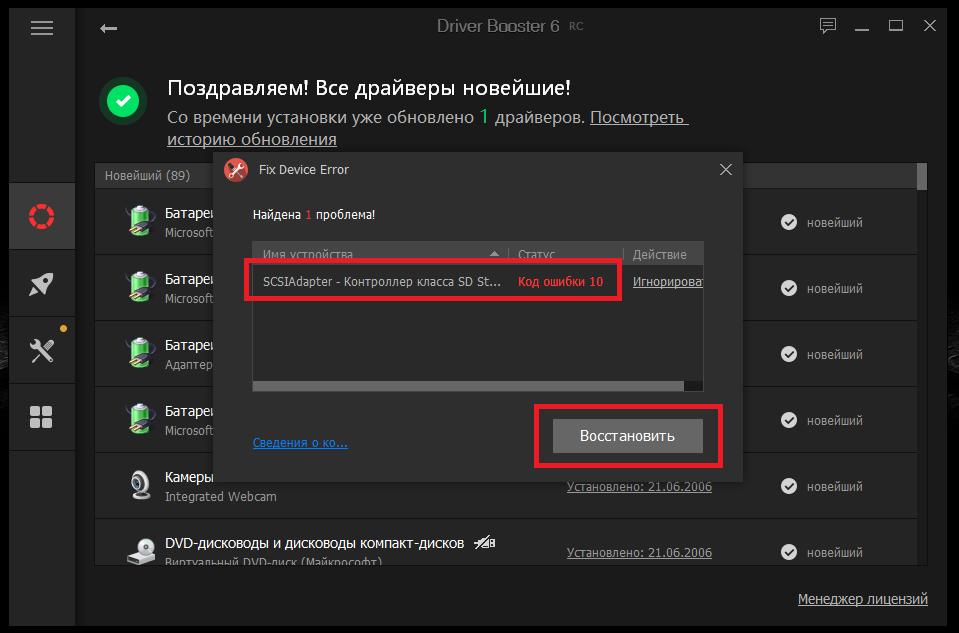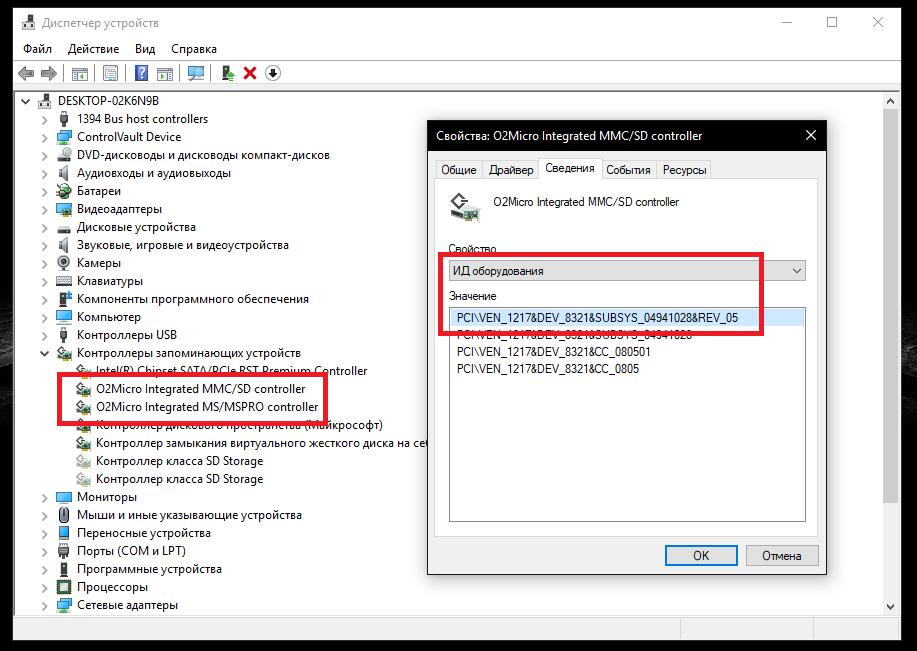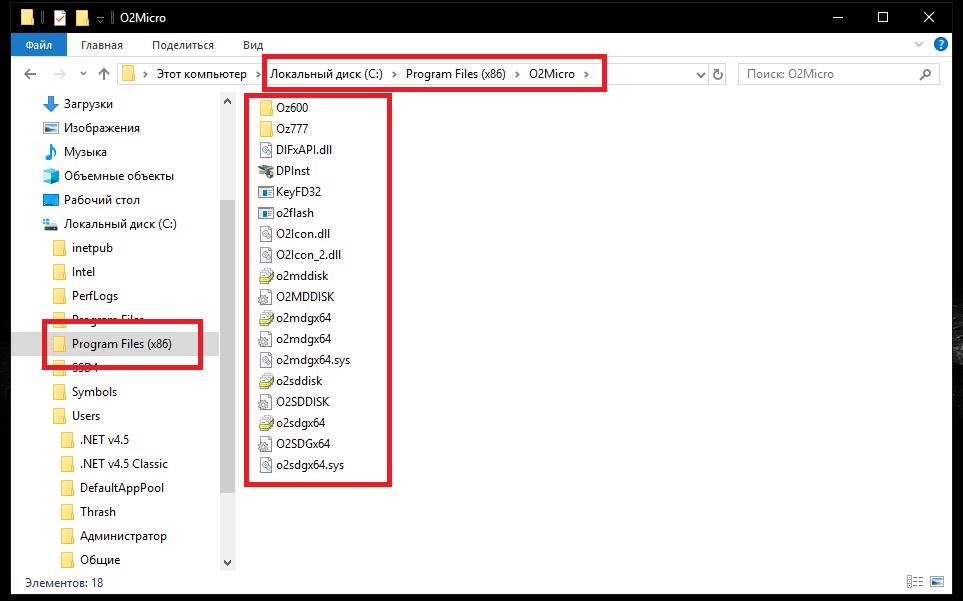Вероятно, многие пользователи знают о том, что во всех операционных системах для обеспечения работоспособности и возможности использования всевозможных носителей информации применяются специальные контроллеры запоминающих устройств, которые могут быть представлены и в виде «железного» оборудования, и в виде неких виртуальных программных компонентов. Для работы самого контроллера, как и для любого другого оборудования, необходим драйвер. А вот с управляющим ПО довольно часто возникает масса проблем. Попробуем разобраться, какие действия можно предпринять для устранения возможных неполадок и сбоев, но для начала кратко остановимся на том, что собой представляет контроллер такого типа.
Что такое контроллер запоминающего устройства?
Вообще, принято считать, что такое оборудование или виртуальный девайс программного типа является неким связующим звеном-посредником между подключаемым накопителем информации и операционной системы, предназначенным для того, чтобы ОС могла распознать присоединенный носитель и считать с него, хранящуюся на нем информацию. Если речь идет исключительно о «железе», в качестве яркого и наиболее простого примера, можно привести самый обыкновенный картридер. В случае с виртуальными девайсами это может относиться исключительно к программному обеспечению в виде драйвера, устанавливаемому либо самой системой, либо сторонними приложениями для обеспечения эмуляции (например, виртуального CD/DVD-привода, который появляется в системе после запуска программы или старта файла образа).
Как установить или обновить драйвер контроллера запоминающего устройства?
К сожалению, далеко не всегда Windows может обеспечить работоспособность таких устройств. Да, действительно, при первой инсталляции на любой компьютер система автоматически распознает все подключенное оборудование и управляющее программное обеспечение (драйверы) устанавливает для него самостоятельно из собственной базы данных (в том числе, и для контроллера запоминающего устройства). Это, между прочим, относится не только к жестким дискам или оптическим приводам.
С равным успехом Windows может инсталлировать драйверы и при подключении новых носителей вроде флешек, карт памяти, внешних винчестеров и т. д. Но основная беда в том, что далеко не всегда программное обеспечение для контроллера запоминающего устройства оказывается совместимо с самим девайсом, ведь система инсталлирует, как ей кажется, наиболее подходящее ПО, а устройство потом может не работать вообще. Убедиться в этом можно элементарно, ведь данные с накопителя считать будет невозможно, а иногда даже сам носитель информации не определяется (а если и определяется, то система считает, что его нужно отформатировать, но при попытке форматирования выдается ошибка). Исключать повреждение самого накопителя нельзя, но в большинстве случаев это как раз и связано с тем, что контроллер запоминающего устройства работает неправильно (или не функционирует вообще).
Проблемы с управляющим ПО: исправление сбоев простейшим методом
Для поиска проблемного девайса или нерабочего драйвера контроллера запоминающего устройства в Windows 7 можно воспользоваться самым обычным «Диспетчером устройств», в котором искомый компонент будет отмечен желтым треугольником с восклицательным знаком, что и свидетельствует о проблемах с драйвером. Поскольку система установить его самостоятельно не смогла, пытаться найти решение проблемы в поисках обновленного ПО бесполезно. Все равно это ничего не даст.
В этой ситуации лучше всего воспользоваться автоматизированными утилитами для поиска и апдейта драйверов, но и они зачастую оказываются бессильны.
Оптимальным вариантом считается определение идентификаторов оборудования в соответствующем диспетчере через свойства на вкладке сведений, после чего по максимально длинной строке с идентификаторами DEV и VEN можно задать поиск драйвера в интернете (например, на сайте производителя), скачать его, а затем установить вручную.
В некоторых случаях даже при наличии автоматизированного инсталлятора некоторые файлы драйверов нужно копировать в системные директории самому. Яркий пример – установка драйверов для картридеров O2Micro.
Конфликты со сторонним программным обеспечением
Иногда проблемы могут быть спровоцированы установкой стороннего программного обеспечения, которое подменяет оригинальные драйверы. Например, известно немало случаев, когда популярная утилита для работы с образами DAEMON Tools вызывала появление подобных конфликтов, прописывая в реестре ссылки на собственные виртуальные эмуляторы, после чего подключенное оборудование или собственные компоненты, инсталлируемые самими Windows-системами, оказывались полностью неработоспособными. Выходом из такой ситуации может стать полное удаление конфликтных приложений, для чего рекомендуется использовать не стандартные средства системы, а специальные программы-деинсталляторы, автоматически удаляющие все остатки в виде ключей реестра, файлов и папок, а также установленных сбойных драйверов.
Что такое драйвер запоминающего устройства?
Драйвер USB-накопителя используется для связи с запоминающими устройствами такие как флэш-накопители, внешние жесткие диски и другие типы съемных носителей, подключенных через USB. Драйвер USB-накопителя разделен на две части. Интерфейс блочного устройства Использует блочный протокол.
Что такое компьютерный контроллер памяти?
Контроллер хранилища устройство, управляющее массивами хранения, и в основном состоит из трех типов компонентов: «ЦП» (центральный процессор), «кэш-память» и «интерфейс подключения к сети и устройствам памяти». Его иначе называют «процессором хранения» или «контроллером массива» среди других названий.
В Windows 7 нажмите Windows + R, чтобы открыть диалоговое окно «Выполнить», введите diskmgmt. msc в этои нажмите Enter. Изучите список дисков в окне управления дисками и найдите свой внешний диск. Даже если он не отображается в проводнике Windows, он должен появиться здесь.
Как настроить массовое хранилище?
Чтобы использовать режим запоминающего устройства на устройствах Android, коснитесь значка «Приложения», затем коснитесь значка «Настройка» значок. Коснитесь параметра «Еще», затем коснитесь «Утилиты USB». Нажмите кнопку «Подключить хранилище к ПК», чтобы включить режим.
Как установить драйвер запоминающего устройства USB?
1) Загрузите и установите драйвер Легко. 2) Запустите Driver Easy и нажмите Сканировать сейчас. Затем Driver Easy просканирует ваш компьютер и обнаружит все проблемные драйверы. 3) Нажмите кнопку «Обновить» рядом с отмеченным USB-устройством, чтобы автоматически загрузить и установить правильную версию этого драйвера (вы можете сделать это с помощью БЕСПЛАТНОЙ версии).
Что делает контроллер Mass Storage?
Контроллер запоминающего устройства обменивается данными между запоминающим устройством большой емкости и компьютерной системой. Это действует как драйвер, позволяющий системам обмениваться информацией и командами друг с другом. … Производители запоминающих устройств могут сделать загрузку своих контроллеров бесплатной для клиентов.
Что такое контроллер SATA?
Контроллер SATA (контроллер последовательного ATA) аппаратный интерфейс, который подключает жесткий диск к материнской плате компьютера и управляет или направляет поток данных. … Расширенный интерфейс хост-контроллера (AHCI) позволяет использовать расширенные функции, такие как горячая замена, на дисках SATA.
Что делает контроллер интеллектуального массива?
Контроллер Smart Array создает логический диск, инициализируя четность всякий раз, когда контроллер не занят. Пока контроллер создает логический диск, вы можете получить доступ к тому хранилища, которое имеет полную отказоустойчивость.
Как включить запоминающее устройство USB?
Чтобы настроить Samsung Galaxy S2 в режим USB Mass Storage (MSC), перейдите в «Настройки> Приложения> Разработка» и включите «USB отладки«. Затем перетащите строку состояния вниз и нажмите «USB подключен». Появится экран «USB подключен» с большим зеленым значком Android. Нажмите «Подключить USB-накопитель».
Почему я не вижу запоминающее устройство USB?
Отключите USB-накопитель от текущего порта и компьютера.и попробуйте подключиться к другому компьютеру и / или USB-порту. … Если USB-накопитель не отображается даже после попытки использования другого порта, компьютера или проверки в управлении дисками, вероятно, накопитель неисправен и его необходимо заменить.
Как просмотреть запоминающее устройство?
Используйте USB-накопители
- Подключите USB-накопитель к устройству Android.
- На вашем устройстве Android откройте Файлы от Google.
- Внизу нажмите «Обзор». . …
- Коснитесь запоминающего устройства, которое хотите открыть. Разрешать.
- Чтобы найти файлы, прокрутите до «Устройства хранения» и коснитесь своего USB-накопителя.
Как включить USB-накопитель в Windows 7?
Включение запоминающего устройства USB
- Нажмите кнопку Save / Recall.
- Нажмите Explorer….
- Дважды щелкните EnableUsbStorage.exe в D: AgilentService.
- Нажмите OK в появившемся окне сообщения УСПЕШНО.
Как исправить USB-устройство, не распознающее Windows 7?
Решение 1. Удалите и снова подключите внешний жесткий диск.
- Выберите Пуск, введите Диспетчер устройств в поле поиска.
- В появившемся списке выберите Диспетчер устройств.
- Выберите «Дисковые накопители» из списка оборудования.
- Нажмите и удерживайте (или щелкните правой кнопкой мыши) внешний жесткий диск USB, на котором возникла проблема, и выберите «Удалить».
|
3 / 3 / 0 Регистрация: 01.06.2009 Сообщений: 59 |
|
|
1 |
|
Контроллер запоминающего устройства26.12.2010, 21:32. Показов 39555. Ответов 13
А также нет звука, хотя все нужное для него есть, подскажите, где искать, что делать?(((
__________________
1 |
|
Почетный модератор 14003 / 3621 / 87 Регистрация: 11.06.2009 Сообщений: 11,783 |
|
|
26.12.2010, 22:21 |
2 |
|
жмите на сведения — копируйте коды и в поиск …к примеру сайт http://www.devid.info/ru/
1 |
|
3 / 3 / 0 Регистрация: 01.06.2009 Сообщений: 59 |
|
|
26.12.2010, 22:35 [ТС] |
3 |
|
PCIVEN_8086&DEV_244E&SUBSYS_00000000&REV_D33&115 83659&0&F0 Миниатюры
1 |
|
Почетный модератор 14003 / 3621 / 87 Регистрация: 11.06.2009 Сообщений: 11,783 |
|
|
26.12.2010, 22:38 |
4 |
|
isiminor,http://www.devid.info/search.p… 9%260%26F0
1 |
|
3 / 3 / 0 Регистрация: 01.06.2009 Сообщений: 59 |
|
|
26.12.2010, 22:46 [ТС] |
5 |
|
Almiqui, я ж правильно искала? родитель? или ID оборудование (в сведениях много пунктов)
1 |
|
Почетный модератор 28037 / 15768 / 981 Регистрация: 15.09.2009 Сообщений: 67,753 Записей в блоге: 78 |
|
|
27.12.2010, 10:24 |
6 |
|
ID оборудование это…
1 |
|
21297 / 12107 / 653 Регистрация: 11.04.2010 Сообщений: 53,466 |
|
|
27.12.2010, 18:07 |
7 |
|
а диска с драйверами нет? если нет, лучше идите на сайт к производителю, там по модели материнской платы найдете драйвер
1 |
|
10 / 10 / 1 Регистрация: 07.04.2011 Сообщений: 568 Записей в блоге: 1 |
|
|
16.04.2011, 16:10 |
8 |
|
это… а если и айди нету тогда что
0 |
|
Почетный модератор 28037 / 15768 / 981 Регистрация: 15.09.2009 Сообщений: 67,753 Записей в блоге: 78 |
|
|
16.04.2011, 17:08 |
9 |
|
так не бывает.
1 |
|
10 / 10 / 1 Регистрация: 07.04.2011 Сообщений: 568 Записей в блоге: 1 |
|
|
16.04.2011, 18:21 |
10 |
|
так не бывает. вот у меня ТАК Миниатюры
0 |
|
10 / 10 / 1 Регистрация: 07.04.2011 Сообщений: 568 Записей в блоге: 1 |
|
|
16.04.2011, 18:26 |
11 |
|
И ещё раньше точнее вчера до чистки компа у меня вместо Microsoft iSCSI инициатор в Контроллер запоминаюших устройств был JMicron JMB36X Controller он есть в скрытых там написано он не подключен
0 |
|
1146 / 954 / 76 Регистрация: 11.10.2010 Сообщений: 6,031 |
|
|
16.04.2011, 18:51 |
12 |
|
И ещё раньше точнее вчера до чистки компа у меня вместо Microsoft iSCSI инициатор в Контроллер запоминаюших устройств был JMicron JMB36X Controller он есть в скрытых там написано он не подключен у тебя все подключено, как бы физически, но этого мало. Устройства должны подключаться еще программно, для чего существуют программы-драйвера. Родной диск для материнки с драйверами есть?
0 |
|
10 / 10 / 1 Регистрация: 07.04.2011 Сообщений: 568 Записей в блоге: 1 |
|
|
17.04.2011, 10:24 |
13 |
|
да и програмно драйвера та установлены они есть Добавлено через 12 часов 32 минуты
0 |
|
1146 / 954 / 76 Регистрация: 11.10.2010 Сообщений: 6,031 |
|
|
17.04.2011, 10:42 |
14 |
|
да и програмно драйвера та установлены они есть Добавлено через 12 часов 32 минуты драйвер не подошел, ничего удивительного, Семерка выкидывает такие фокусы часто.
0 |
- Подробности
- апреля 11, 2017
- Просмотров: 13982
Контроллер запоминающего устройства обменивается данными между запоминающим устройством и компьютерной системы. Он выступает в качестве драйверов, которые позволяют системам производить обмен информацией и командами друг с другом.
Драйвер может быть установлен с устройством, а также его можно заменить, если он будет поврежден, такое может произойти после компьютерного вируса или взлома. Производители запоминающих устройств могут загружать их контроллеры в свободный доступ для клиентов.
Устройства, используемые для массового хранения данных могут включать внутренние и внешние жесткие диски, а также оборудование, такое как флэш-накопители, специально разработанное для портативности. Во всех случаях, устройство хранит данные на последовательной и стабильной основе, что включает в себя файловую структуру и различные меры безопасности. Разница между “массовой” и другими видами хранения может зависеть от устройства и его использования, так как объем данных постоянно увеличивается. Объем данных, который может показаться большим для одной системы может рассматриваться маленькой для другой.
Когда пользователи хотят получить доступ к их массовому хранению данных, они делают это через контроллер. Контроллер обеспечивает связь компьютера со списком содержания, организованный в виде дерева файлов или другими системами. Пользователи могут выбрать отдельные файлы, которые они хотят передать, копировать, редактировать, или работать с ними по своему усмотрению. Сигналы от пользователя передаются через контроллер запоминающего устройства для внесения необходимых изменений. Контроллер может также временно прекратить операции, пока устройство занято, и может отключить запоминающее устройство, чтобы позволить пользователю безопасно его удалить.
Операционные системы часто включают в себя библиотеки общих драйверов и контроллеров. Когда пользователи подключают новые компоненты, система может автоматически соединиться с ними, установить нужный драйвер, и установить связь. В некоторых случаях, библиотеки компьютера может оказаться недостаточно, и пользователю может понадобиться установить пакет драйверов, который включает в себя контроллер запоминающего устройства. Если компьютер использует не то устройство, это может поставить под угрозу хранящиеся данные, или предоставить недостоверную информацию, такую как сообщение, что диск заполнен, когда его нет.
Пользователи компьютеров могут столкнуться с ошибкой, связанной с контроллером запоминающего устройства, такой как сообщение о том, что он не может быть найден или не работает должным образом. Перезапуск системы может решить эту проблему. Пользователи также могут работать в обратном направлении от последнего серьезного изменения системы, чтобы определить, если они сделали что-то не так, что могло вызвать такую проблему. Если эти тактики по устранению неполадок не работают, контроллер может быть поврежден, в этом случае он должен быть удалён и повторно установлен.
Читайте также
На чтение 5 мин Просмотров 11.1к. Опубликовано 30.03.2021
Содержание
- Подключен ли жесткий диск?
- Конфликт с оборудованием
- Материнская плата
- Неофициальные сборки Windows
- Заключение
Драйвера запоминающего устройства для установки – стандартное ПО, в использовании которого редко возникает необходимость. «Драйвер запоминающего устройства для установки Windows не найден» — именно с такой безысходностью можно столкнуться во время установки операционной системы. Соответственно, установка винды мгновенно прекращается, поскольку пользователь не может указать системный диск, куда должны копироваться файлы.
Прежде ,чем скачать драйвер запоминающего устройства для установки windows 7, юзеру необходимое кое-что знать. Неважно, какой способ установки вы выбрали – флешка, диск или же внешний жесткий диск, проблема с драйверами запоминающего устройства может всплыть внезапно. Чаще всего с такой бедой знакомятся пользователи ноутбуков, на которых производитель не ставит операционку, то есть, аппарат продается без системного ПО. Естественно, эта обязанность ложится на пользователя. Тут то и возникают самые разнообразные проблемы. Сегодня мы поговорим об отсутствии драйверов на жесткий диск и о том, как устранить эту помеху.
Подключен ли жесткий диск?
При возникновении такой проблемы, рекомендую начать действовать по старинке. Прежде, чем искать драйвер запоминающего устройства для установки, вооружитесь отверткой и разберите системный блок. Необходимо найти жесткий диск, вытащить и подключить обратно интерфейсы, соединяющие его с материнской платой. Проблемы подобного рода случаются из за плохого контакта, поэтому мы начинаем именно с «механического» подхода.
В худшем случае, мы можем столкнуться с полным выходом из строя запоминающего устройства. Хорошо, если на вашей машине работает пара жестких дисков, тогда вы быстрой поймете в чем проблема. Настоятельно рекомендую зайти в БИОС (клавиша DEL или F2 при включении ПК), затем найти там список подключенных устройств. Если жесткого диска здесь не окажется, значит в его работоспособности можно усомниться. Потребуется восстановление или замена.
Конфликт с оборудованием
Начнем разбор полетов с самого простого, что можно сделать с жестким диском. Устаревшие операционные системы, к примеру, бессмертная Windows XP, работают с винчестером в AHCI-режиме. Если ваша машина пашет именно по такому принципу, то проблему будем искать в настройках BIOS. Соответственно, решение этой проблемы лежит на том же уровне.
Кстати, сейчас нам не потребуется драйвер запоминающего устройства для установки Windows, поэтому смело перезагружаем компьютер и заходим в БИОС (как это описано выше). Все, что потребуется – переключить режим работы запоминающего устройства на любой доступный, кроме AHCI и попробовать поставить систему заново.
Обычно, нужный раздел связан с названием SATA, как показано на скриншоте выше. Меняем заданный параметр, затем выходим из БИОСа, сохраняемся (нажатием F10) и ждем, пока машина перезагрузится. После того, снова запускаем установку Windows 7 или любой другой версии.
Материнская плата
Нередко причиной конфликта в оборудовании, а следовательно, и в нежелании машины ставить новую Windows, является материнская плата. Решается это довольно просто, нам потребуется скачать драйвер SATA или RAID для материнки. Чтобы узнать модель своей материнской платы, можно вскрыть корпус, а можно использовать сторонние приложения, я рекомендую простенькую программку EVEREST. Помимо полной информации, сей утилита позволяет тестировать железо на максимальную производительность. Но это так, на будущее.
На всякие пожарные, привожу скриншот рабочего окна EVEREST. Находим в списке оборудования материнку, записываем ее маркировку, после чего приступаем к следующему этапу.
Как уже было сказано, скачать драйвер запоминающего устройства для установки Windows 7 можно и нужно на официальном портале производителя. Скачиваем дрова для SATA/RAID-контроллеров, после чего готовим дискету, конечно, если вы желаете поучиться истории компьютерной техники. Для более современных юзеров подойдут любые носители, главное, чтобы они были рабочими. Сами драйвера имеют малый размер, поэтому их можно скинуть на ту же флешку, на которой хранится образ виндовс. Запускаем установку Windows, в обычном режиме, через BIOS, естественно! Как только дело дойдет до выбора винчестера, где мы увидим пустой список, клацаем по надписи «Загрузить драйверы».
Указываем путь к драйверу, затем ждем, пока система сделает «свои дела», затем мы увидим, как программа инсталляции определит подключенный жесткий диск. Вот и все, смело продолжаем установку, как обычно.
Кстати, можно воспользоваться альтернативным способом. Записываем драйвер на отдельный носитель, вставляем его в соответствующий привод (флешку в USB, диск в привод). Во время установки операционки щелкаем по клавише F6. Если юзер все делает правильно, то Windows самостоятельно увидит и определит жесткий диск. Соответственно, копирование файлов и прочие «стандартные» процедуры пойдут своим ходом.
Неофициальные сборки Windows
На крайний случай, можно использовать старые и проверенные временем пиратские сборки Windows. Таких сборок в сети пруд пруди, вам нужно только скачать понравившуюся и записать на запоминающее устройство. В большинстве перепакованных образов уже имеются интегрированные драйвера для жестких дисков, а так же системное ПО для материнской платы, о котором мы говорили чуть выше. Все они пускаются в ход во время непосредственной установки Windows, при этом, юзеру не нужно шевелить мозгами, тем более пальцами!
Что немаловажно, в содержимое описываемых образов Windows входит и дополнительный софт для тестирования железа, например, уже названный ранее EVEREST. Если вы хотите поставить виндовс XP, то рекомендую искать сборки с наименованием ZVER. Отличные образы винды, проверенные мною лично!
Заключение
«Драйвер запоминающего устройства для установки скачать» — простейший поисковый запрос, который выдаст вам много данных по описанной теме. Я же описал простые решения этой проблемы, проверенные мною лично. Главное, используйте образы Windows с интегрированными дровами, а так же заведите сменную флешку с SATA/RAID-дровишками под материнку. Удачной работы!
(Visited 34 184 times, 4 visits today)
Поиск по ID
Подробнее о пакете драйверов:Тип: драйвер |
ITE IT8211 ATA/ATAPI Controller. Характеристики драйвера
Драйвер контроллера запоминающего устройства ITE IT8211 ATAATAPI Controller версии 1.3.4.3 для Windows Vista, Windows 7, Windows 8, Windows 8.1 и Windows 10. Ручная установка драйвера.
Внимание! Перед установкой драйвера ITE IT8211 ATA/ATAPI Controller рекомендутся удалить её старую версию. Удаление драйвера особенно необходимо — при замене оборудования или перед установкой новых версий драйверов для видеокарт. Узнать об этом подробнее можно в разделе FAQ.
Файлы для скачивания (информация)
Поддерживаемые устройства (ID оборудований):
Другие драйверы от ITE Tech
Сайт не содержит материалов, защищенных авторскими правами. Все файлы взяты из открытых источников.
© 2012-2023 DriversLab | Каталог драйверов, новые драйвера для ПК, скачать бесплатно для Windows
kamtizis@mail.ru
Страница сгенерирована за 0.075913 секунд